局域网的建立局域网如何建立?
局域网的建立 时间:2021-07-21 阅读:()
组建局域网的基本步骤是怎样的
很简单!! 外线(光纤或adsl)——欣向免疫墙路由器(带局域网管理方案防病毒攻击的)——交换机(H3C、TP-link、 D-link都可以)——交换机下面接电脑就好啦 自己做不好 找布线公司或系统集成公司也行啊局域网的组建
组建一个小的局域网.第一种: dhcp局域网. 一台做服务器,其他做客户机. 第二种: 怎么组建网吧网络和局域网? 1网络拓扑结构 采用星形网,也就是通过网络集线器将每台计算机连接起来。2准备工作 在开始网络布线之前,首先要画一张施工简图。
确认每台计算机的摆放方式和地点,然后在图上标明节点位置(也就是每台计算机的摆放位置)。
根据节点的分布确定网络集线器的摆放地点。
要注意网关服务器(就是接入的那台计算机)的放置要配合上网电话线的入户方向,因为电话入户线越短越好。
图2是一个网络布线施工示意图。
3开始布线 首先是“放线”,确定网络集线器和每台计算机之间的距离,分别截取相应长度的网线,然后将网线穿管(pvc管)。
也可以不用穿管,直接沿着墙壁走线。
要注意的是双绞线(网线)的长度不得超过100米,否则就得加装中继器来放大信号。
接着是“做网络接头”,也就是制作rj45双绞线接头。
在讲述如何正确接线之前,要先说明8根双绞线的编号规则。
编号次序是 这么定义的:把rj45有卡子的一面向下,8根线镀金脚的一端向上,从左起依次为12345678。
下面就讲一下所谓的“1、2、3、6”的接法。
“1、2、3、6”用于上行和下行数据传输,1、2和3、6各为一对,我们只要把1、2用一对绞线,3、6用一对绞线就可以了。
至于颜色只需要相同就行。
如果不用以上接法,也可以8根线单独接,具体做法:左手拿rj45水晶头,右手拿线,按照棕、棕白、蓝、蓝白、绿、绿白、橙、橙白的顺序接入,然后用夹线钳夹好。
一般情况下,接线应使用专用的夹线钳(有些高手可以用尖嘴钳代替,但是对于广大的菜鸟来说,rj45水晶头可是2元一个啊,还是使用专用的夹线钳保险)。
按上述方法将线接好之后,将rj45水晶头用夹线钳夹住,用力一压就行了。
要注意的是压线一定要压到底,一般压两到三下即可。
然后,将做好的接头和网卡连接。
要注意将接头插入网卡槽中时,要轻轻地平行插入,直至听到“咔”的声音,确保接头已经和网卡良好地接触。
将网线两端做好的接头分别插入网卡和网络集线器,这样,布线工作就基本完成了。
四、连网、检测和故障诊断 接下来的工作是具体的连网工作,包括物理连通和计算机操作系统的对等互联。
判断计算机的物理连通与否很简单:查看网卡的指示灯或者网络集线器上对应的指示灯是否正常就知道了。
一般网卡上绿灯亮表示网络连通。
单是网络物理连通还不能使整个网络运作起来,你必须对每一台计算机进行网络配置。
首先要安装网卡。
网卡按总线标准可分为:pci,isa两种。
如果买的是pci网卡,一般在安装和设置中不会出现什么问题;如果买的是isa网卡,在安装过程中可能会遇到硬件设备冲突问题,此时可用网卡驱动盘中的诊断程序来重新设置irq和i/o。
将网卡插入主板,重新启动计算机后,还要在windows中进行设置。
在“控制面板”的“网络”选项中选择“添加”→“适配器”,然后选择厂商和网卡型号,按“确定”后,在网络窗口中会显示添加的网卡设备,同时还会安装相应的网络协议和网络客户。
注意只需要安装tcp/ip协议、microsoft网络客户、文件和打印机共享即可。
双击“tcp/ip协议”,在弹出的ip对话框里填好本机ip地址、子网掩码、网关地址以及dns服务器的ip地址。
例如笔者的设置:本机ip为192.168.0.1~192.168.0.20;子网掩码为255.255.255.0;网关地址为192.168.0.1;dns服务器地址为61.128.128.68。
打开网络对话框中“标识”标签,这是给机器取网名和划分工作组的地方。
在“计算机名”中填上计算机的网名,其他人可以在“网上邻居”中用这个名字访问你的机器;然后“工作组”中填上一个工作组名,在同一局域网中工作组的名字必须相同。
现在检测网络是否连通。
在windows桌面上双击“网上邻居”,如果在打开的窗口中看到自己和其他计算机名,这就表示网络已经连通了。
如果不能在“网络邻居”里看到计算机名,可按以下步骤诊断: 1.检查网络物理上是否连通。
2.如果只是看不到自己的本机名,检查是否添加了“文件与打印机共享”服务。
3.如果“网络邻居”里只有自己,首先保证网络物理是连通的,然后检查工作组名字是否和其他计算机一致。
4.如果什么都看不到,可能是网卡的设置问题,重新检查网卡设置,或者换一块网卡试试。
5.用ping、tracert等网络检测工具诊断,限于篇幅,这里就不讲解了。
五、接入 目前较为经济的接入方式是用modem或者isdn拨号上网,这也是网吧老板的首选接入方式。
当然要是档次要求较高,也可以选用ddn专线接入。
在网吧中指定一台计算机为网关服务器,通过拨号上网后,其他局域网中的机器都可以共享该机器的拨号连接。
共享上网只需在所有的上网机器中安装tcp/ip协议和在网关服务器中安装代理服务软件即可实现。
使用代理服务器有两个好处:一是可利用其大容量的缓存提高上网速度;二是可以起防火墙作用。
代理服务器软件有两种类型:一种是带有缓存功能的“快取型”(cache)代理服务器,如wingate、winroute、ms proxy等;另一种是简单的”网关型”,如sygate、win98se中的连接共享等。
由于 “快取型”(cache)代理服务器的设置和管理比较复杂,已经超出了本文的范围,请另行参考有关书籍(编者注:本期19版对“快取型”(cache)代理服务器——wingate的设置和管理有详细介绍)。
笔者在这里简单介绍一下win98se(win98第二版)的连接共享的安装和使用方法。
1.安装win98se中的连接共享服务 首先保证网吧内部的局域网已经连通,然后选择一台计算机作为网关机。
网关机上安装win98se版本的操作系统,同时安装好modem或isdn,保证该机拨号上网一切正常。
添加连接共享的方法十分简单,在“windows安装程序”的“工具”选项中选择“连接共享”,按照提示安装即可。
ip地址设置为192.168.0.1。
2.客户计算机的设置 在本文的第四部分“连网、检测和故障诊断”中,笔者已经对计算机的连网设置做了介绍,按照上面的方法设置即可。
最重要的一点就是指定网关地址为192.168.0.1,即网关机的ip地址。
此外dns服务器ip地址设定为isp提供的dns服务器即可,如:61.128.128.68。
在客户计算机上用ping命令检测是否已经通过共享连接上网(如图5),如果ping通上的指定ip,就表示已经大功告成了。
六、网吧架设和维护注意事项 其实组建网络的工作实践性很强,必须亲自动手才会对建网的一些要领有更加深入的理解。
笔者对此也没有太多的经验要讲。
现把笔者在架设网吧过程中得到的一些比较重要的经验列举如下: 1.isdn的安装和设置和普通的modem没有太大的区别,但是如果要使用128k速度上网,则需要在已建好的isdn拨号网络连接上双击“属性”,选择“多重链接”、“使用附加设备”、“添加”,选择“isdn line1”,确定之后再重拨上网。
2.通常一个modem带20台以内的计算机共享上网时,浏览网页和聊天的速度与单机上网的速度相差无几。
但是要注意,最好不要让几台计算机同时在网上下载,因为多机同时下载会严重降低整个网络的速度。
3 .对于自身水平不太高的经营者而言,安装一些网吧管理软件如“网吧管理专家”,“美萍安全卫士”和防火墙软件还是很有必要的。
4.网吧正常运营后,需要定期对网络做检查。
根据笔者经验,最容易出问题的设备是网络集线器和网卡。
所以最好有备用的网络集线器和网卡,一旦发现问题,可以及时更换,不至于影响网吧的正常运营
局域网的建立
你要买个做水晶头的钳子才能自己做 方法是网线一头不变,另一端在这个基础上 将这八根线中的1,3号线和2,6号线互换一下位置,这时网线的线序就变成了:1、白绿、2、绿、3、白橙、4、蓝、5、白蓝、6、橙、7、白棕、8、棕。这就是100M网线的568A标准,也就是我们平常所说的反线或交叉线。
按照一端568B,一端568A的标准排列好线序并夹好后,一根适用于两台电脑直接连接的网线就做好了。
然后两个机器这样一边查一个 或者,买个交换机,或者hub(估计现在没了),路由不适合你,就不推荐了 两台机器都插交换机上, 上面两个方法任意选一个 然后 机器 网上邻居,查看网络连接,右键局域网连接,属性,选择TCP/IP,属性, 手动设置IP XXX.XXX.XXX.XXX.XXX的范围都是1-255,前三组两个机器要是一样的,最后一组,要是不一样的 子网掩码,不用管,点确定会自动生成,网关不用管 然后确定 就好了
关于组建局域网的详细步骤!
首先需要三条网线,将电脑分别连在路由器的LAN口,不知道你用的路由器是什么型号,复现在大家一般用的路由器的IP是192.168.1.1,(也有的是192.168.0.1)以TP-Link为例说明设置过程: 你三台电脑制的IP地址最好在“本地连接”—“属性”—“ 协议”里手动设定,一定要设成和路由器同一个网段。你的三个电脑分别设置为192.168.1.2 和192.168.1.3 ,192.168.1.4,默认网关都设为192.168.1.1 子网掩码都设为255.255.255.0,主DNS设为192.168.1.1,备用的不用填。
(路由器IP为192.168.0.1的情况下参照上述设置,一个套路)不zhidao明白可以HI我
局域网如何建立?
局域网如何建立? - 帮你记网址的,非喜勿入: /5dsc/?from=bd_13 - - p6y6a0dq 网络实施方案 1网络拓扑结构 采用星形网,也就是通过网络集线器将每台计算机连接起来。2准备工作 在开始网络布线之前,首先要画一张施工简图。
确认每台计算机的摆放方式和地点,然后在图上标明节点位置(也就是每台计算机的摆放位置)。
根据节点的分布确定网络集线器的摆放地点。
要注意网关服务器(就是接入的那台计算机)的放置要配合上网电话线的入户方向,因为电话入户线越短越好。
图2是一个网络布线施工示意图。
3开始布线 首先是“放线”,确定网络集线器和每台计算机之间的距离,分别截取相应长度的网线,然后将网线穿管(PVC管)。
也可以不用穿管,直接沿着墙壁走线。
要注意的是双绞线(网线)的长度不得超过100米,否则就得加装中继器来放大信号。
接着是“做网络接头”,也就是制作RJ45双绞线接头。
在讲述如何正确接线之前,要先说明8根双绞线的编号规则。
编号次序是这么定义的:把RJ45有卡子的一面向下,8根线镀金脚的一端向上,从左起依次为12345678。
下面就讲一下所谓的“1、2、3、6”的接法。
“1、2、3、6”用于上行和下行数据传输,1、2和3、6各为一对,我们只要把1、2用一对绞线,3、6用一对绞线就可以了。
至于颜色只需要相同就行。
如果不用以上接法,也可以8根线单独接,具体做法:左手拿RJ45水晶头,右手拿线,按照棕、棕白、蓝、蓝白、绿、绿白、橙、橙白的顺序接入,然后用夹线钳夹好。
一般情况下,接线应使用专用的夹线钳(有些高手可以用尖嘴钳代替,但是对于广大的菜鸟来说,RJ45水晶头可是2元一个啊,还是使用专用的夹线钳保险)。
按上述方法将线接好之后,将RJ45水晶头用夹线钳夹住,用力一压就行了。
要注意的是压线一定要压到底,一般压两到三下即可。
然后,将做好的接头和网卡连接。
要注意将接头插入网卡槽中时,要轻轻地平行插入,直至听到“咔”的声音,确保接头已经和网卡良好地接触。
将网线两端做好的接头分别插入网卡和网络集线器,这样,布线工作就基本完成了。
四、连网、检测和故障诊断 接下来的工作是具体的连网工作,包括物理连通和计算机操作系统的对等互联。
判断计算机的物理连通与否很简单:查看网卡的指示灯或者网络集线器上对应的指示灯是否正常就知道了。
一般网卡上绿灯亮表示网络连通。
单是网络物理连通还不能使整个网络运作起来,你必须对每一台计算机进行网络配置。
首先要安装网卡。
网卡按总线标准可分为:PCI,ISA两种。
如果买的是PCI网卡,一般在安装和设置中不会出现什么问题;如果买的是ISA网卡,在安装过程中可能会遇到硬件设备冲突问题,此时可用网卡驱动盘中的诊断程序来重新设置IRQ和I/O。
将网卡插入主板,重新启动计算机后,还要在Windows中进行设置。
在“控制面板”的“网络”选项中选择“添加”→“适配器”,然后选择厂商和网卡型号,按“确定”后,在网络窗口中会显示添加的网卡设备,同时还会安装相应的网络协议和网络客户。
注意只需要安装TCP/IP协议、Microsoft网络客户、文件和打印机共享即可。
双击“TCP/IP协议”,在弹出的IP对话框里填好本机IP地址、子网掩码、网关地址以及DNS服务器的IP地址。
例如笔者的设置:本机IP为192.168.0.1~192.168.0.20;子网掩码为255.255.255.0;网关地址为192.168.0.1;DNS服务器地址为61.128.128.68。
打开网络对话框中“标识”标签,这是给机器取网名和划分工作组的地方。
在“计算机名”中填上计算机的网名,其他人可以在“网上邻居”中用这个名字访问你的机器;然后“工作组”中填上一个工作组名,在同一局域网中工作组的名字必须相同。
现在检测网络是否连通。
在Windows桌面上双击“网上邻居”,如果在打开的窗口中看到自己和其他计算机名,这就表示网络已经连通了。
如果不能在“网络邻居”里看到计算机名,可按以下步骤诊断: 1.检查网络物理上是否连通。
2.如果只是看不到自己的本机名,检查是否添加了“文件与打印机共享”服务。
3.如果“网络邻居”里只有自己,首先保证网络物理是连通的,然后检查工作组名字是否和其他计算机一致。
4.如果什么都看不到,可能是网卡的设置问题,重新检查网卡设置,或者换一块网卡试试。
5.用Ping、Tracert等网络检测工具诊断,限于篇幅,这里就不讲解了。
五、接入 目前较为经济的接入方式是用Modem或者ISDN拨号上网,这也是网吧老板的首选接入方式。
当然要是档次要求较高,也可以选用DDN专线接入。
在网吧中指定一台计算机为网关服务器,通过拨号上网后,其他局域网中的机器都可以共享该机器的拨号连接。
共享上网只需在所有的上网机器中安装TCP/IP协议和在网关服务器中安装代理服务软件即可实现。
使用代理服务器有两个好处:一是可利用其大容量的缓存提高上网速度;二是可以起防火墙作用。
代理服务器软件有两种类型:一种是带有缓存功能的“快取型”(Cache)代理服务器,如Wingate、Winroute、MSProxy等;另一种是简单的”网关型”,如Sygate、WIN98SE中的连接共享等。
由于“快取型”(Cache)代理服务器的设置和管理比较复杂,已经超出了本文的范围,请另行参考有关书籍(编者注:本期19版对“快取型”(Cache)代理服务器——Wingate的设置和管理有详细介绍)。
笔者在这里简单介绍一下WIN98SE(WIN98第二版)的连接共享的安装和使用方法。
1.安装WIN98SE中的连接共享服务 首先保证网吧内部的局域网已经连通,然后选择一台计算机作为网关机。
网关机上安装WIN98SE版本的操作系统,同时安装好Modem或ISDN,保证该机拨号上网一切正常。
添加连接共享的方法十分简单,在“Windows安装程序”的“工具”选项中选择“连接共享”,按照提示安装即可。
IP地址设置为192.168.0.1。
2.客户计算机的设置 在本文的第四部分“连网、检测和故障诊断”中,笔者已经对计算机的连网设置做了介绍,按照上面的方法设置即可。
最重要的一点就是指定网关地址为192.168.0.1,即网关机的IP地址。
此外DNS服务器IP地址设定为ISP提供的DNS服务器即可,如:61.128.128.68。
在客户计算机上用Ping命令检测是否已经通过共享连接上网(如图5),如果Ping通上的指定IP,就表示已经大功告成了。
回答者:小松博客 - 首席执行官 十五级 2-23 19:28 -------------------------------------------------------------------------------- 楼主的这个问题 我也经常碰到 建议一下楼主找找别人回答的原贴 我好象在这里见过 这是百度经典答案积分级搜集论坛 希望能帮到楼主 !
- 局域网的建立局域网如何建立?相关文档
- 局域网的建立局域网怎么建立?组建局域网需要那些必要的设备?
- 局域网的建立局域网的创建
- 局域网的建立组建局域网的基本步骤有哪些?
- 局域网的建立局域网的组建
Dynadot多种后缀优惠域名优惠码 ,.COM域名注册$6.99
Dynadot 是一家非常靠谱的域名注册商家,老唐也从来不会掩饰对其的喜爱,目前我个人大部分域名都在 Dynadot,还有一小部分在 NameCheap 和腾讯云。本文分享一下 Dynadot 最新域名优惠码,包括 .COM,.NET 等主流后缀的优惠码,以及一些新顶级后缀的优惠。对于域名优惠,NameCheap 的新后缀促销比较多,而 Dynadot 则是对于主流后缀的促销比较多,所以可以各取所...
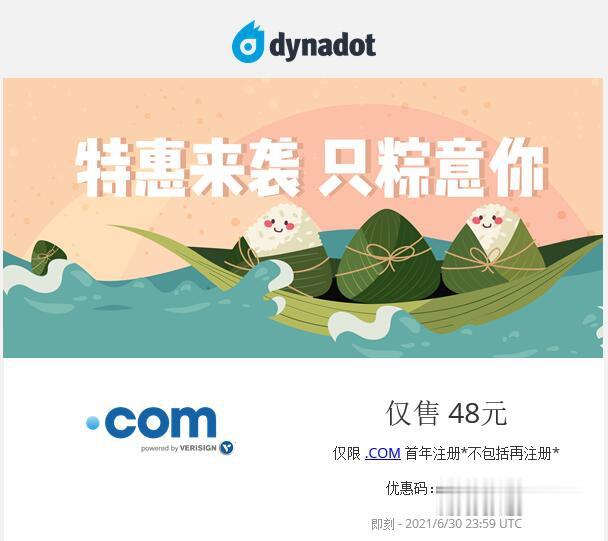
LightNode(7.71美元),免认证高质量香港CN2 GIA
LightNode是一家位于香港的VPS服务商.提供基于KVM虚拟化技术的VPS.在提供全球常见节点的同时,还具备东南亚地区、中国香港等边缘节点.满足开发者建站,游戏应用,外贸电商等应用场景的需求。新用户注册充值就送,最高可获得20美元的奖励金!成为LightNode的注册用户后,还可以获得属于自己的邀请链接。通过你的邀请链接带来的注册用户,你将直接获得该用户的消费的10%返佣,永久有效!平台目前...
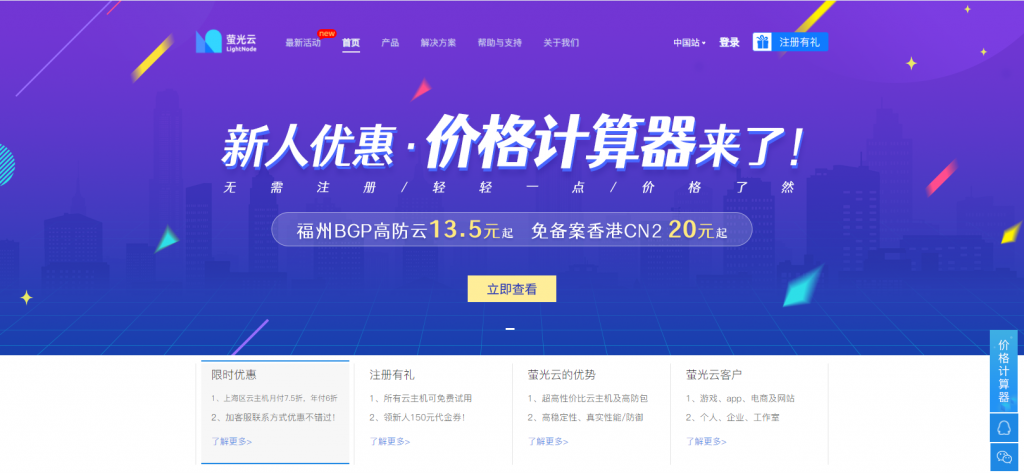
EtherNetservers年付仅10美元,美国洛杉矶VPS/1核512M内存10GB硬盘1Gpbs端口月流量500GB/2个IP
EtherNetservers是一家成立于2013年的英国主机商,提供基于OpenVZ和KVM架构的VPS,数据中心包括美国洛杉矶、新泽西和杰克逊维尔,商家支持使用PayPal、支付宝等付款方式,提供 60 天退款保证,这在IDC行业来说很少见,也可见商家对自家产品很有信心。有需要便宜VPS、多IP VPS的朋友可以关注一下。优惠码SUMMER-VPS-15 (终身 15% 的折扣)SUMMER-...
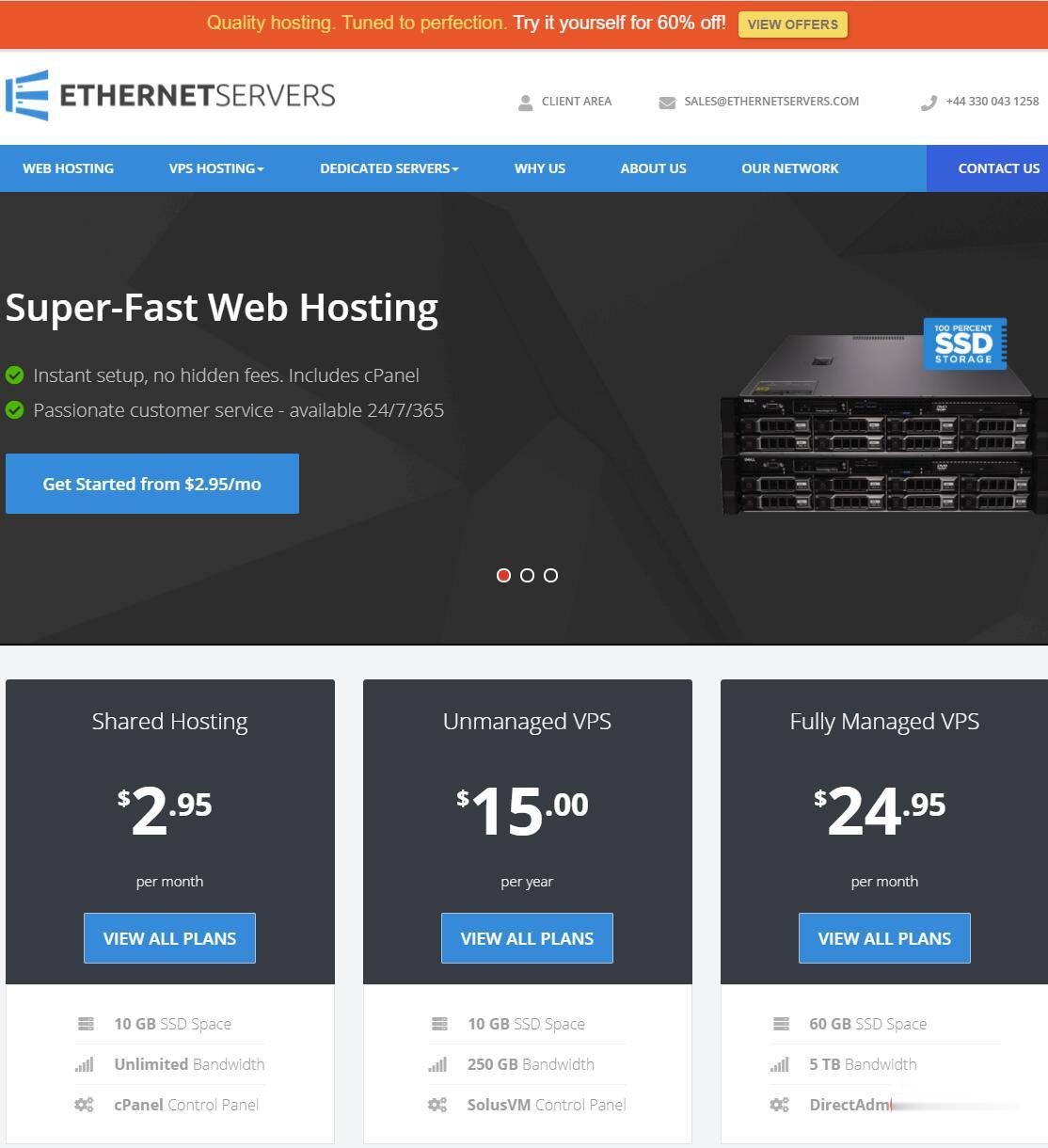
局域网的建立为你推荐
-
jquerydelegatejQuery的事件委托机制和事件绑定的区别外媒称华为加速南泥湾项目销量超过华为,苹果,小米,oppo和vivo怎么就突然逆袭了office软件包不属于MIcrosoft Office软件包的软件是 ? A Mail在线年龄查询器怎样喂熊熊?windowsphone手机Windows phone手机的优点和缺点呼叫中心搭建呼叫中心怎么建设windows7系统要求win7系统要求云图好看吗云图这部电影好看吗罗振宇2017跨年演讲第五届“时间的朋友”跨年演讲关键词:基本盘,什么叫“基本盘”?微软永久关闭实体店怎么彻底关闭微软商店的自动更新